
Vì vậy, MFP Kyocera Taskalfa 181 đã làm việc mà không gặp vấn đề, trình điều khiển phải được cài đặt trong Windows. Đây không phải là một quá trình phức tạp như vậy, điều quan trọng là phải biết nơi để tải xuống chúng từ đâu. Có bốn cách khác nhau sẽ được thảo luận trong bài viết này.
Phương pháp cài đặt cho KYOCERA TASKALFA 181
Sau khi kết nối thiết bị với PC, hệ điều hành sẽ tự động xác định thiết bị và tìm kiếm trình điều khiển có liên quan trong cơ sở dữ liệu của nó. Nhưng họ không phải lúc nào cũng ở đó. Trong trường hợp này, việc cài đặt phần mềm Universal đang được cài đặt mà một số chức năng của thiết bị có thể không hoạt động. Trong những tình huống như vậy, tốt hơn là cài đặt trình điều khiển thủ công.Phương pháp 1: Trang web chính thức Kyocera
Để tải xuống trình điều khiển, tùy chọn tối ưu nhất sẽ bắt đầu tìm kiếm từ trang web chính thức của nhà sản xuất. Ở đó bạn có thể tìm thấy phần mềm không chỉ cho mô hình TASKALFA 181, mà còn cho các sản phẩm khác của công ty.
Trang web Kyocera.
- Mở trang web của công ty.
- Đi đến phần "Bảo trì / Hỗ trợ".
- Mở danh mục Trung tâm hỗ trợ.
- Chọn "In" từ danh sách "Danh mục sản phẩm" và từ danh sách "Thiết bị" - "Taskalfa 181" và nhấp vào "Tìm kiếm".
- Một danh sách các trình điều khiển được phân phối bởi các phiên bản HĐH sẽ xuất hiện. Tại đây bạn có thể tải lên cho cả chính máy in và cho máy quét và fax. Nhấp vào tên của trình điều khiển để tải xuống.
- Các văn bản của thỏa thuận sẽ xuất hiện. Nhấp vào "Đồng ý" để thực hiện tất cả các điều kiện, nếu không tải sẽ không khởi động.

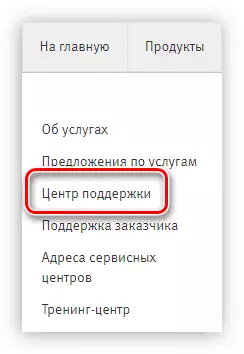
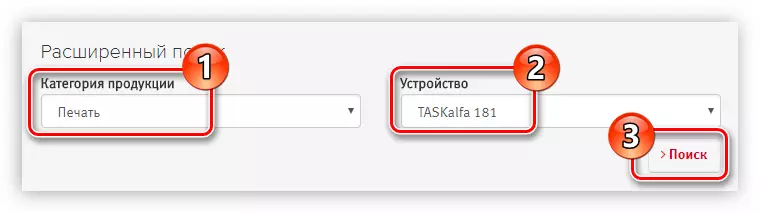

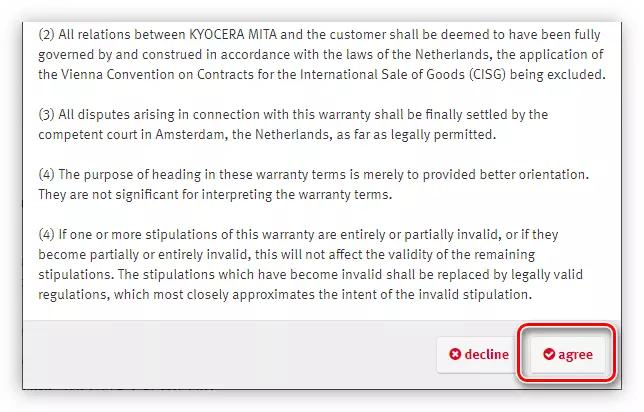
Trình điều khiển đã tải xuống sẽ được lưu trữ. Giải nén tất cả các tệp vào bất kỳ thư mục nào bằng cách sử dụng trình lưu trữ cho việc này.
Cài đặt sẽ bắt đầu. Đợi cho đến khi nó được hoàn thành, sau đó bạn có thể đóng cửa sổ trình cài đặt. Để cài đặt trình điều khiển cho máy quét Kyocera Taskalfa 181, bạn cần làm như sau:
- Chuyển đến danh mục được giải nén "Scannerdrv_taskalfa_181_221".
- Mở thư mục "ta181".
- Chạy tệp setup.exe.
- Chọn ngôn ngữ trình hướng dẫn cài đặt và nhấp vào nút "Tiếp theo". Thật không may, không may, không có ngôn ngữ tiếng Nga, vì vậy hướng dẫn sẽ được cung cấp bằng tiếng Anh.
- Trên trang Chào mừng của trình cài đặt, nhấp vào "Tiếp theo".
- Ở giai đoạn này, bạn cần chỉ định tên của máy quét và địa chỉ máy chủ. Bạn nên để các tham số này theo mặc định bằng cách nhấn nút "Tiếp theo".
- Tất cả các tập tin sẽ bắt đầu. Chờ kết thúc của cô.
- Trong cửa sổ cuối cùng, nhấp vào "Kết thúc" để đóng cửa sổ trình cài đặt.
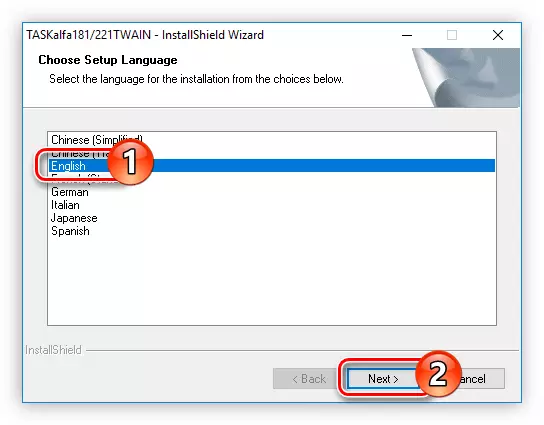
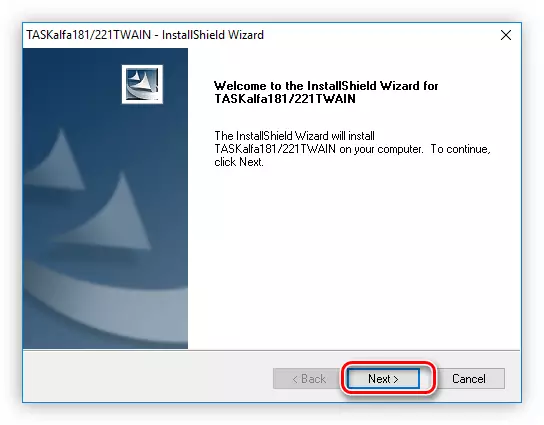
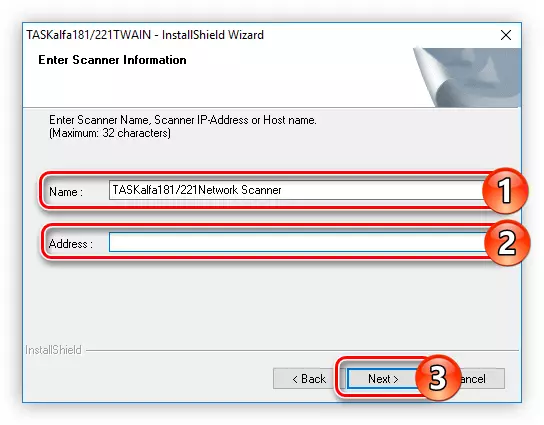

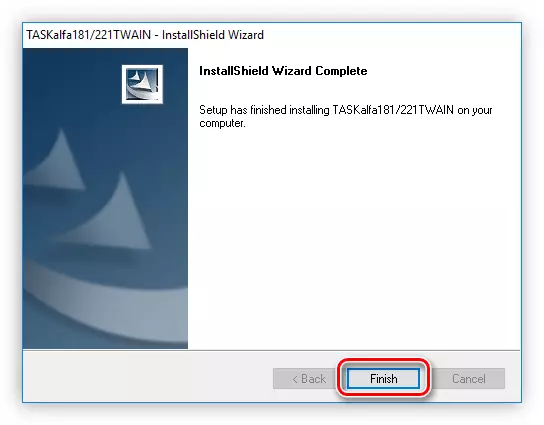
Phần mềm quét Kyocera Taskalfa 181 được cài đặt. Để cài đặt trình điều khiển fax, hãy làm như sau:
- Nhập thư mục Unzipped "faxdrv_taskalfa_181_221".
- Chuyển đến thư mục "faxdrv".
- Mở thư mục "faxdriver".
- Chạy trình cài đặt trình điều khiển của trình điều khiển bằng cách nhấp đúp vào tệp KMSETUP.EXE.
- Trong cửa sổ chào đón, nhấp vào "Tiếp theo".
- Chọn mô hình nhà sản xuất và fax, sau đó nhấp vào "Tiếp theo". Trong trường hợp này, mô hình là "Kyocera Taskalfa 181 NW-FAX".
- Nhập tên của fax mạng và kiểm tra dấu đối diện "có" để sử dụng nó theo mặc định. Sau đó, nhấp vào Tiếp theo Tiếp theo.
- Kiểm tra cài đặt cài đặt bạn chỉ định và nhấp vào Cài đặt.
- Giải nén các thành phần trình điều khiển sẽ bắt đầu. Đợi phần cuối của quá trình này, sau đó trong cửa sổ xuất hiện, hãy chọn hộp bên cạnh "Không" và nhấp vào "Kết thúc".
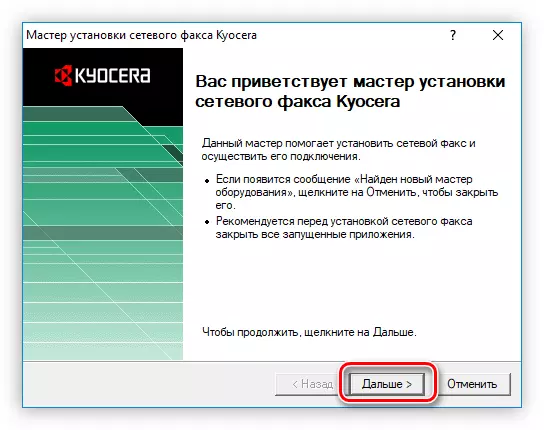

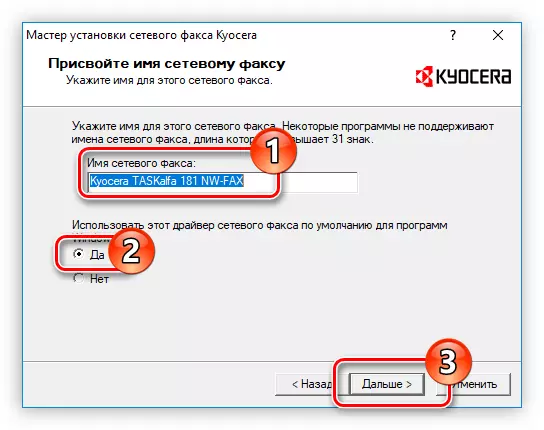
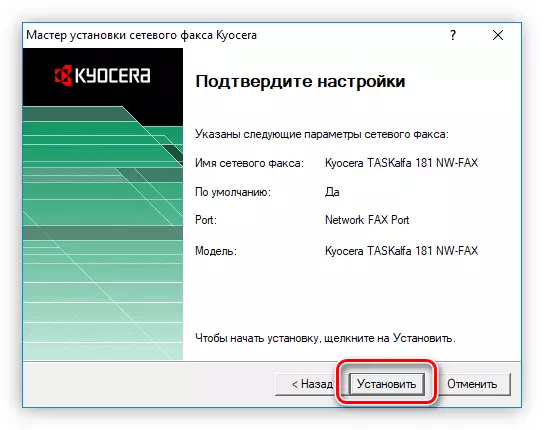
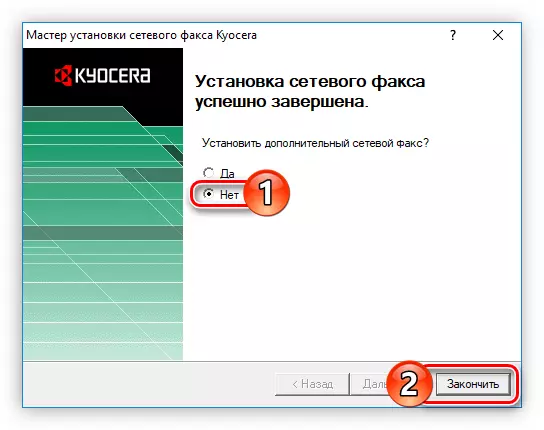
Trong quá trình cài đặt này của tất cả các trình điều khiển cho Kyocera Taskalfa 181 hoàn thành. Khởi động lại máy tính để bắt đầu sử dụng MFP.
Phương pháp 2: Phần mềm phụ
Nếu việc thực hiện các hướng dẫn của cách thức đầu tiên, bạn đã gặp khó khăn, thì bạn có thể sử dụng các chương trình đặc biệt để tải xuống và cài đặt trình điều khiển MFP Kyocera Taskalfa 181. Có rất nhiều đại diện của thể loại này, với những người nổi tiếng nhất trong số họ, bạn có thể tìm thấy trên trang web của chúng tôi.
Đọc thêm: Chương trình cài đặt trình điều khiển
Mỗi chương trình như vậy có các tính năng độc đáo của riêng nó, nhưng thuật toán để thực hiện cập nhật phần mềm trong tất cả đều giống nhau: Trước tiên, bạn cần bắt đầu quét hệ thống cho sự hiện diện của trình điều khiển lỗi thời hoặc thiếu (thường là chương trình sẽ tự động khi khởi động), sau đó bạn Cần chọn phần mềm mong muốn từ danh sách và nhấp vào nút thích hợp. Chúng tôi sẽ phân tích việc sử dụng các chương trình như vậy bằng cách sử dụng ví dụ về SlimDrivers.
- Chạy ứng dụng.
- Bắt đầu quét bằng cách nhấp vào nút Bắt đầu quét.
- Đợi đã hoàn thành.
- Nhấp vào "Tải xuống Cập nhật" đối diện tên của thiết bị để tải xuống và hơn nữa và cài đặt trình điều khiển cho nó.
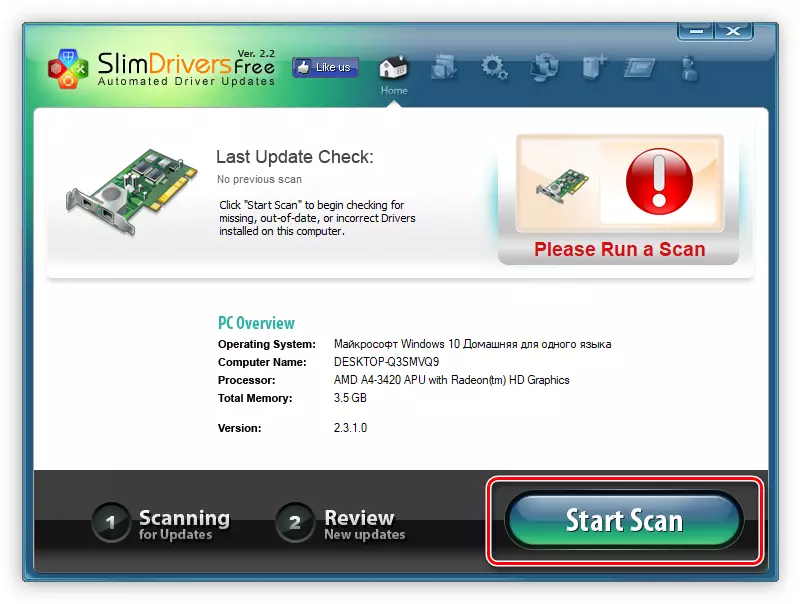
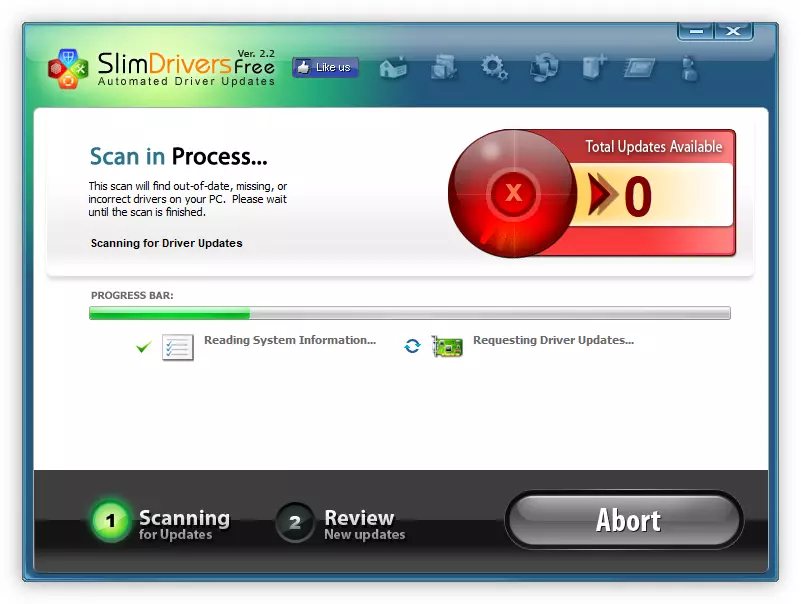
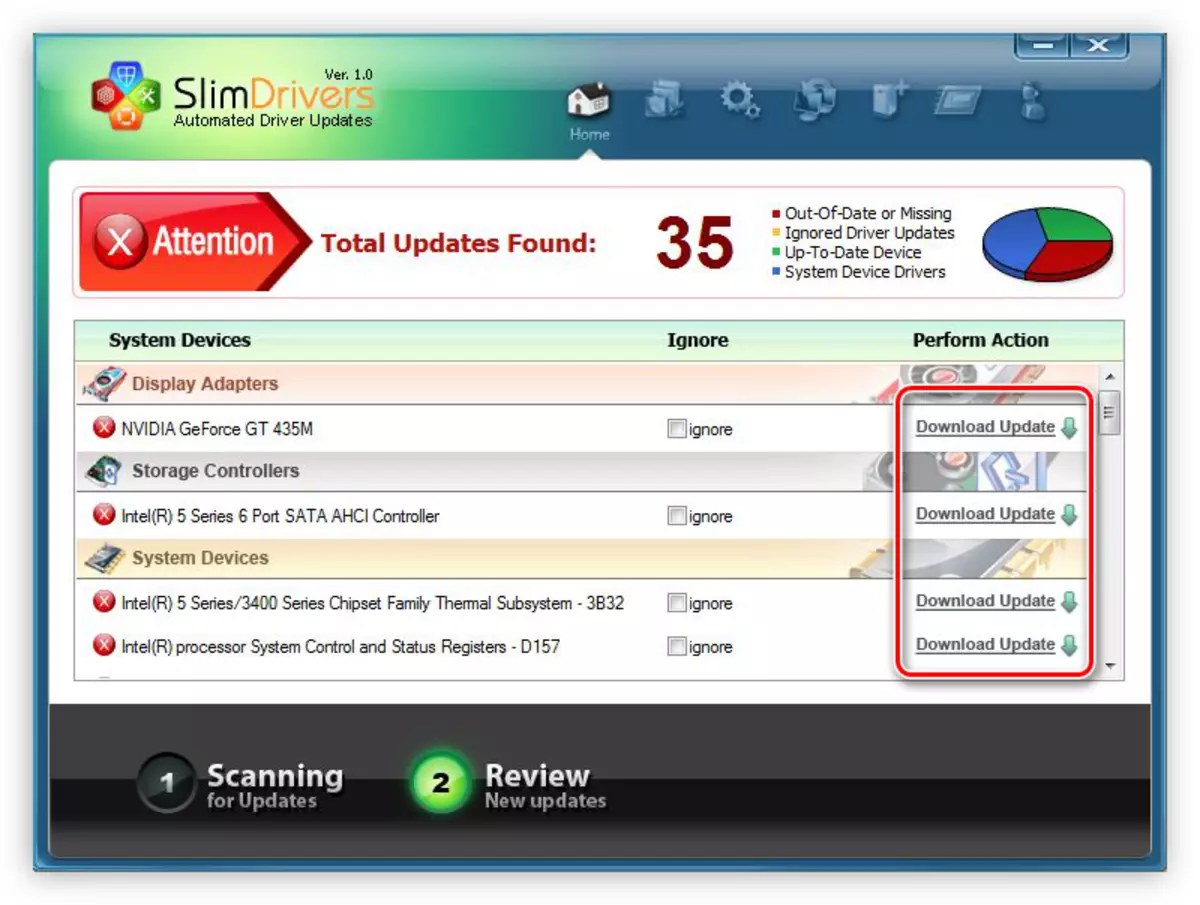
Vì vậy, bạn có thể cập nhật tất cả các trình điều khiển lỗi thời trên máy tính của bạn. Sau khi quá trình cài đặt hoàn tất, chỉ cần đóng chương trình và khởi động lại PC.
Phương pháp 3: Tìm kiếm trình điều khiển phần cứng
Có những dịch vụ đặc biệt mà bạn có thể thực hiện tìm kiếm định danh phần cứng (ID). Theo đó, để tìm trình điều khiển cho máy in Kyocera Taskalfa 181, cần phải biết ID của anh ấy. Thông thường thông tin này có thể được tìm thấy trong "Thuộc tính" của thiết bị trong Trình quản lý thiết bị. Mã định danh của máy in đang được xem xét như sau:
Usbprint \ kyocerataskalfa_18123dc.

Thuật toán của hành động rất đơn giản: bạn cần mở trang chính của dịch vụ trực tuyến, chẳng hạn như devid và chèn định danh vào trường tìm kiếm, sau đó nhấp vào nút "Tìm kiếm", sau đó từ danh sách các trình điều khiển tìm thấy , Chọn thích hợp và đặt nó vào tải xuống. Cài đặt thêm tương tự như một cài đặt đã được mô tả trong phương thức đầu tiên.
Đọc thêm: Cách tìm trình điều khiển thiết bị
Phương pháp 4: Nhân viên Windows
Để cài đặt trình điều khiển cho MFP Kyocera TASKALFA 181, không cần thiết phải dùng đến sự trợ giúp của phần mềm bổ sung, mọi thứ đều có thể được thực hiện trong HĐH. Đối với điều này:
- Mở bảng điều khiển. Bạn có thể làm điều này thông qua menu "Bắt đầu" bằng cách chọn cùng một mục trong thư mục "Dịch vụ" trong danh sách.
- Chọn "Thiết bị và máy in".
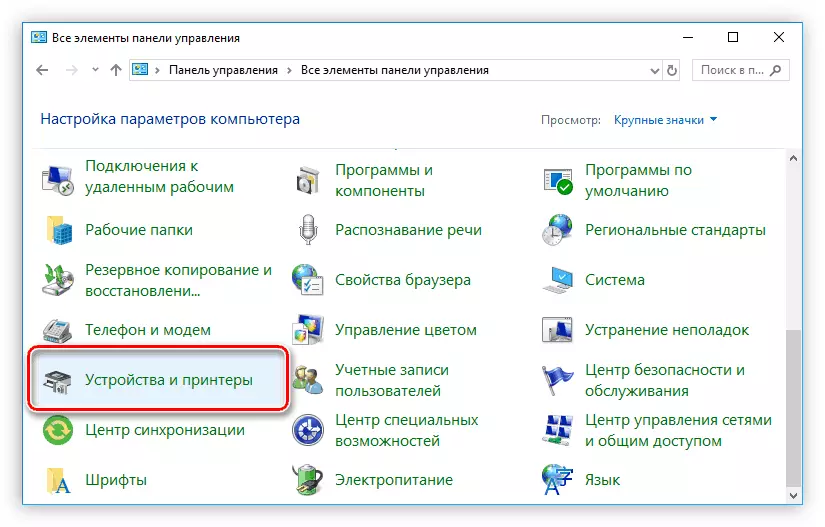
Lưu ý Nếu hiển thị các mục có trong danh mục, thì bạn cần nhấp vào "Xem thiết bị và máy in".
- Trên bảng điều khiển trên cùng của cửa sổ xuất hiện, nhấp vào "Thêm máy in".
- Đợi đến khi kết thúc quá trình quét, sau đó chọn thiết bị mong muốn từ danh sách và nhấp vào Tiếp theo. Hơn nữa, hãy làm theo các hướng dẫn đơn giản của trình hướng dẫn cài đặt. Nếu danh sách các thiết bị được phát hiện trống, hãy nhấp vào liên kết "Máy in cần thiết bị thiếu".
- Chọn mục cuối cùng và nhấp vào Tiếp theo.
- Chọn cổng mà máy in được kết nối và nhấp vào "Tiếp theo". Nên rời khỏi tham số mặc định.
- Từ danh sách bên trái, chọn nhà sản xuất và từ mô hình bên phải. Sau khi nhấp vào nút Tiếp theo.
- Chỉ định tên mới của phần cứng đã cài đặt và nhấp vào nút Tiếp theo.
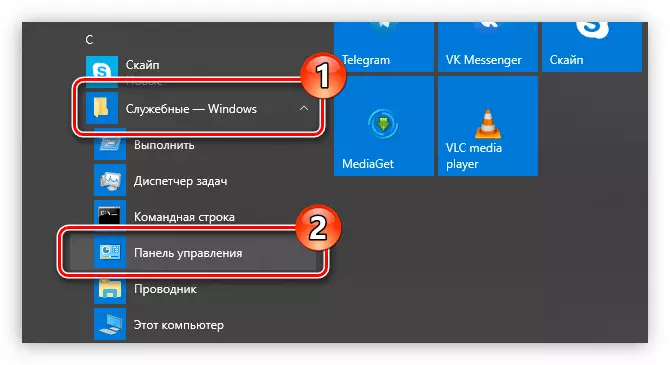
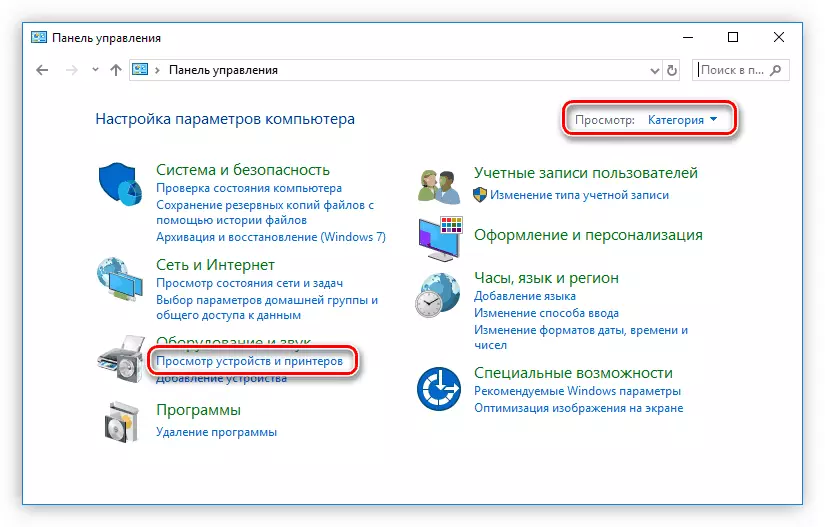



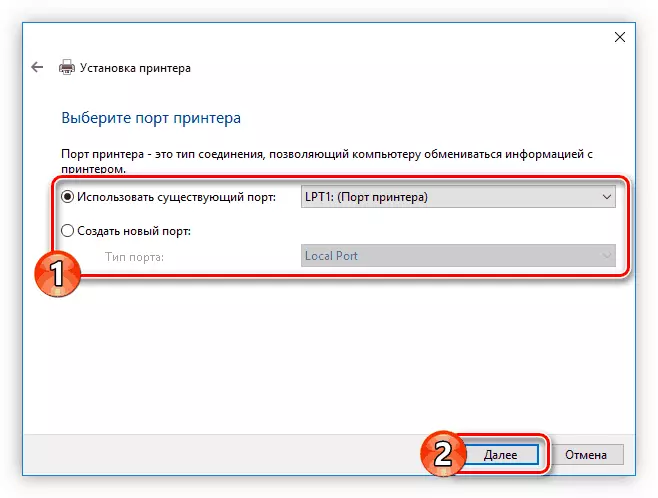
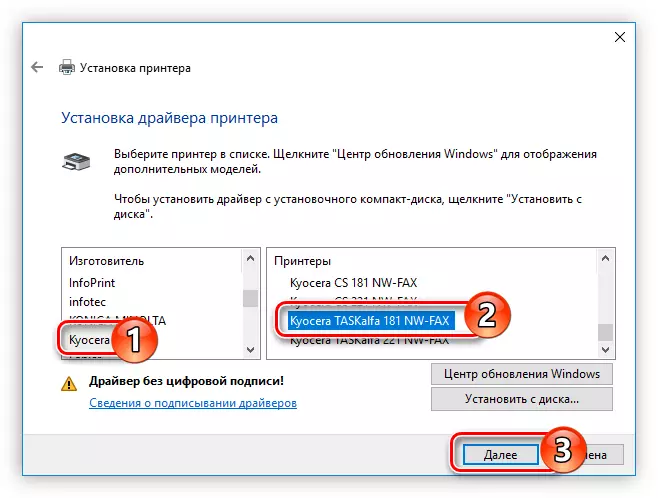
Cài đặt trình điều khiển sẽ bắt đầu cho thiết bị bạn đã chọn. Sau khi hoàn thành quá trình này, nên khởi động lại máy tính.
Sự kết luận
Bây giờ bạn đã biết về bốn cách để cài đặt trình điều khiển cho thiết bị đa chức năng TASKALFA của Kyocera 181. Mỗi người trong số chúng có các tính năng riêng biệt của riêng nó, nhưng tất cả đều đủ cho phép giải quyết nhiệm vụ.
